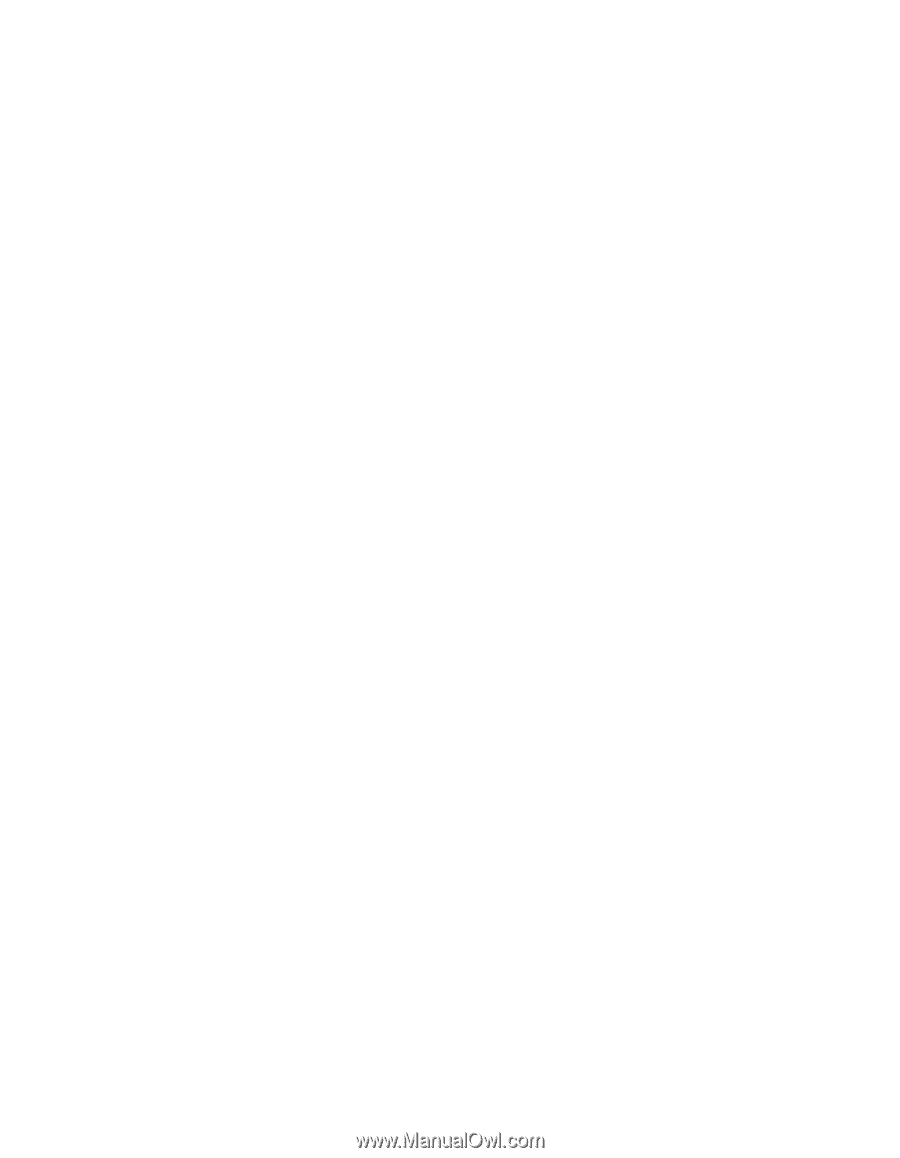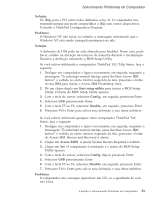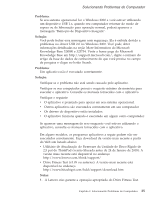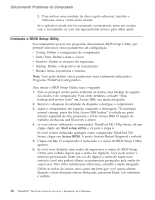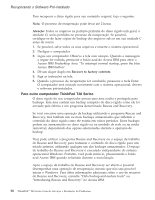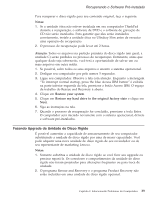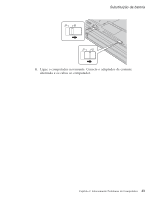Lenovo ThinkPad T43p (Brazilian Portuguese) Service and Troubleshooting guide - Page 60
outro, computador, ThinkPad, Series
 |
View all Lenovo ThinkPad T43p manuals
Add to My Manuals
Save this manual to your list of manuals |
Page 60 highlights
Recuperando o Software Pré-instalado Para recuperar o disco rígido para seu conteúdo original, faça o seguinte: Nota: O processo de recuperação pode levar até 2 horas. Atenção: Todos os arquivos na partição primária do disco rígido (em geral, a unidade C) serão perdidos no processo de recuperação. Se possível, certifique-se de fazer cópias de backup dos arquivos salvos em sua unidade C antes de iniciar. 1. Se possível, salve todos os seus arquivos e encerre o sistema operacional. 2. Desligue o computador. 3. Ligue seu computador. Observe a tela com atenção. Quando a mensagem a seguir for exibida, pressione o botão azul do Access IBM para abrir o Access IBM Predesktop Area: ″To interrupt normal startup, press the blue Access IBM button″. 4. Dê um clique duplo em Recover to factory contents. 5. Siga as instruções na tela. 6. Quando o processo de recuperação for concluído, pressione a tecla Enter. O computador será iniciado novamente com o sistema operacional, drivers e software pré-instalados. Para outro computador ThinkPad T40 Series O disco rígido do seu computador possui uma área oculta e protegida para backups. Esta área contém um backup completo do disco rígido como ele foi enviado pela fábrica e um programa denominado Rescue and Recovery. Se você executou uma operação de backup utilizando o programa Rescue and Recovery, terá também um ou mais backups armazenados que refletem o conteúdo do disco rígido como ele existia em vários períodos. Esses backups podem ser armazenados no disco rígido ou na unidade de rede ou na mídia removível, dependendo das opções selecionadas durante a operação de backup. Você pode utilizar o programa Rescue and Recovery ou o espaço de trabalho do Rescue and Recovery para restaurar o conteúdo do disco rígido para um estado anterior, utilizando qualquer um dos backups armazenados. O espaço de trabalho do Rescue and Recovery é executado independente do sistema operacional Windows. Portanto, você pode iniciá-lo, pressionando o botão azul Access IBM quando solicitado durante a inicialização. Após o espaço de trabalho do Rescue and Recovery ser aberto é possível desempenhar uma operação de recuperação, mesmo que não seja possível iniciar o Windows. Para obter informações adicionais sobre o uso de recursos do Rescue and Recovery, consulte "Data backup-and-restore tools" ou "Introducing Rescue and Recovery" no Access IBM. 38 ThinkPad® T40 Series Guia de Serviços e Resolução de Problemas